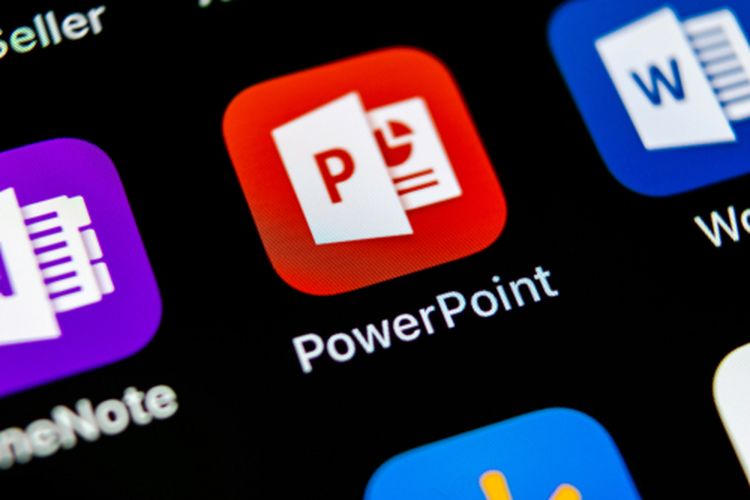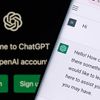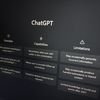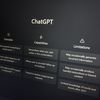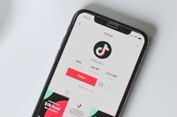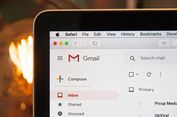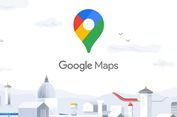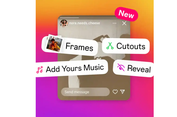5 Keunggulan Animasi Pembelajaran Menggunakan PowerPoint dalam Pendidikan yang Perlu Diketahui
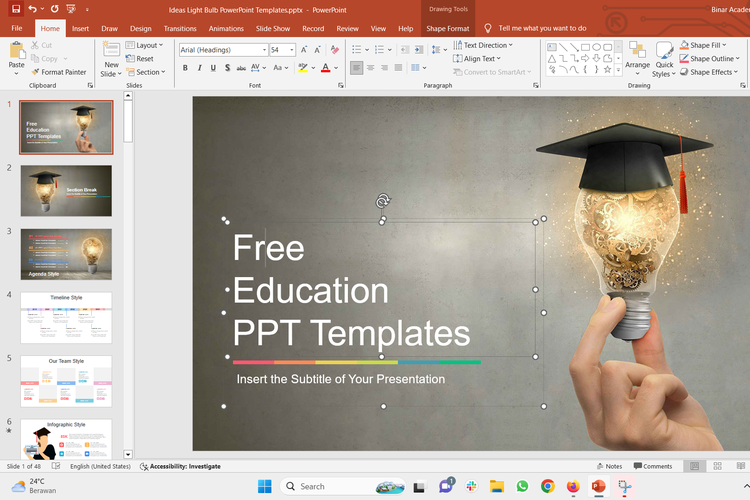
Oleh karena itu, animasi dapat memudahkan pembelajaran siswa. Dengan visual yang kuat tampil di layar, siswa bisa terlibat secara mendalam dalam pengalaman belajar dan memudahkan mereka untuk mengingat pelajaran-pelajaran tersebut.
4. Menyajikan pembelajaran yang interaktif dan menarik
Pembelajaran menggunakan animasi dapat membuat proses belajar menjadi lebih interaktif dan menarik. Dengan menggunakan animasi, peserta didik bisa berinteraksi secara langsung dan mendalam dengan isi pelajaran karena medianya lebih menarik.
Lantaran dapat berinteraksi secara mendalam, peserta didik dapat lebih mudah menangkap pelajaran. Kemudian, peserta didik akhirnya juga bisa memiliki daya ingat yang tinggi atas pelajaran yang disampaikan lewat animasi tersebut.
5. Mudah diakses dan dibuat
Keunggulan animasi pembelajaran menggunakan PowerPoint dalam pendidikan yang berikutnya adalah mudah diakses dan dibuat. Pembuatan animasi pembelajaran menggunakan PowerPoint itu cukup mudah.
Pendidik dapat membuatnya sendiri dengan menyesuaikan kebutuhan siswa. Selain itu, aplikasi Microsoft PowerPoint yang dipakai sebagai media pembuatan animasi pembelajaran juga relatif mudah diakses. Aplikasi ini bisa diakses melalui berbagai perangkat.
Itulah beberapa keunggulan animasi pembelajaran menggunakan PowerPoint dalam pendidikan yang perlu diketahui. Dengan memahami keunggulan tersebut, pendidik bisa mempertimbangkan untuk memakai animasi dalam proses pembelajaran.
Baca juga: 10 Manfaat ChatGPT untuk Guru atau Pengajar dalam Dunia Pendidikan
Sementara itu, di PowerPoint, pendidik dapat membuat animasi pada materi presentasi pembelajaran dengan mudah. Lantas, bagaimana cara membuat animasi pembelajaran dengan PowerPoint?
Jika tertarik untuk mencobanya, silakan simak penjelasan di bawah ini mengenai cara membuat animasi pembelajaran dengan PowerPoint secara mudah dan praktis.
Cara membuat animasi pembelajaran dengan PowerPoint
Cara membuat animasi pembelajaran dengan PowerPoint itu bisa dibilang cukup mudah. Untuk membuatnya, pengguna dapat memanfaatkan beberapa fitur yang tersedia di PowerPoint. Salah satunya seperti fitur Animations.
Untuk diketahui, fitur Animations dapat digunakan untuk membuat elemen atau objek yang terdapat di slide presentasi menjadi bergerak. Adapun penjelasan lengkap soal cara membuat animasi pembelajaran dengan PowerPoint adalah sebagai berikut:
- Siapkan materi pembelajaran yang hendak dijadikan bahan presentasi.
- Kemudian, buka PowerPoint dan mulai bikin kerangka desain presentasi pada tiap slide. Untuk memudahkan membuat kerangka desain, pengguna bisa memakai templat PowerPoint yang banyak tersedia di internet.
- Salah satunya pengguna bisa mengakses website ini https://www.free-powerpoint-templates-design.com, untuk menguduh templat PowerPoint. Setelah diunduh, pengguna dapat membuka dan menggunakan templat tersebut.
- Selanjutnya, masukkan materi pembelajaran di tiap slide dengan rapi. Usahakan poin
- penjelasan dibuat secara singkat, padat, dan jelas.
- Kemudian, tambahkan elemen atau gambar di tiap slide presentasi sesuai dengan poin penjelasan. Untuk menyisipkan gambar, pengguna bisa klik menu “Insert” dan pilih opsi “Pictures”.
- Selanjutnya, pengguna juga dapat membuat bagan, diagram, atau infografis, yang bisa memperkuat poin penjelasan. Pembuatannya bisa dilakukan lewat opsi “Shape” atau “SmartArt” yang tersedia di menu “Insert”.
- Setelah ditambahkan elemen, pengguna dapat membuat animasi atas elemen tersebut. Caranya, klik elemen yang terdapat di slide. Kemudian, pilih menu “Animations”.
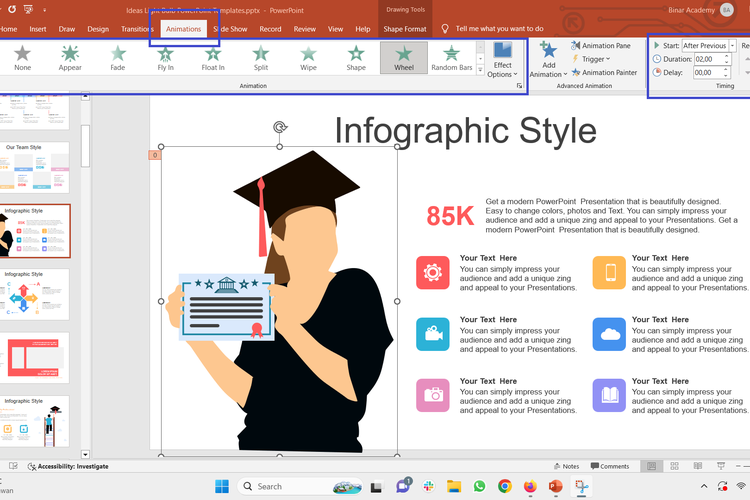 Ilustrasi cara membuat animasi pembelajaran dengan PowerPoint.
Ilustrasi cara membuat animasi pembelajaran dengan PowerPoint. - Setelah itu, pada bagian “Animation”, pilih animasi atau pergerakan elemen yang sesuai keinginan.
- Pengguna dapat mengatur bagaimana animasi itu muncul di slide melalui opsi “Start” di bagian “Timing”. Di bagian itu, pengguna juga dapat mengatur durasi pergerakan elemen pada opsi “Duration”.
- Setelah mengatur animasi elemen, pengguna dapat melihat tinjauan pergerakannya di slide dengan klik opsi “Preview”.
- Pengguna dapat menambahkan animasi pada semua elemen di tiap slide.
- Kemudian, untuk membuat perpindahan antar slide presentasi jadi lebih menarik, pengguna bisa menambahkan juga animasi transisi slide.
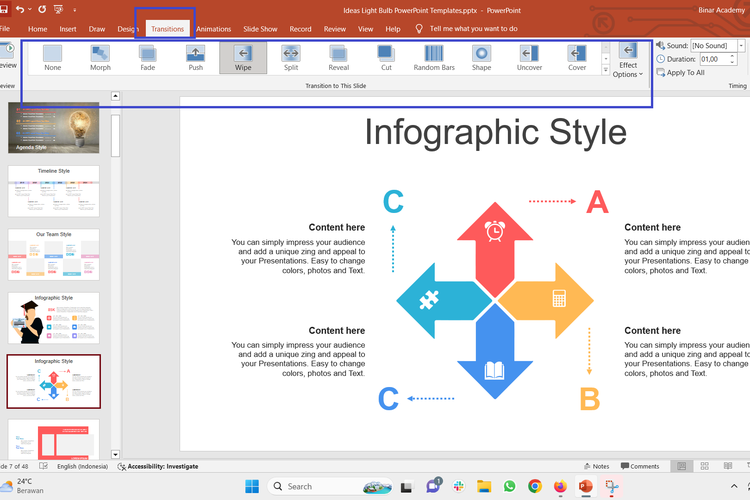 Ilustrasi cara membuat animasi pembelajaran dengan PowerPoint.
Ilustrasi cara membuat animasi pembelajaran dengan PowerPoint. - Caranya, klik slide dan pilih menu “Transitions”. Pada bagian “Transitions”, pengguna bisa memilih animasi transisi slide yang sesuai keinginan.
- Kemudian, pengguna juga bisa mengatur cara mulai animasi transisi dan durasinya di bagian “Timing”. Transisi animasi ini juga dapat diterapkan di tiap slide.
- Kini, pengguna berhasil membuat animasi pembelajaran dengan PowerPoint.
Cukup mudah cara membuat animasi pembelajaran dengan PowerPoint? Dengan cara di atas, pengguna atau pengajar bisa membuat animasi pembelajaran menggunakan PowerPoint secara mudah dan praktis, untuk nantinya dapat dipresentasikan ke siswa.
Baca juga: Cara Merekam Presentasi PowerPoint di Canva tanpa Aplikasi Ketiga
Demikianlah penjelasan lengkap seputar cara membuat animasi pembelajaran dengan PowerPoint secara mudah dan praktis, semoga bermanfaat.
Dapatkan update berita teknologi dan gadget pilihan setiap hari. Mari bergabung di Kanal WhatsApp KompasTekno. Caranya klik link https://whatsapp.com/channel/0029VaCVYKk89ine5YSjZh1a. Anda harus install aplikasi WhatsApp terlebih dulu di ponsel.
Simak breaking news dan berita pilihan kami langsung di ponselmu. Pilih saluran andalanmu akses berita Kompas.com WhatsApp Channel : https://www.whatsapp.com/channel/0029VaFPbedBPzjZrk13HO3D. Pastikan kamu sudah install aplikasi WhatsApp ya.